Googleフォトの無制限で保存できるサービスが終了し、今後は無料で提供される15GBの容量に保存されるようになりましたが、気になるのはこれまで無制限で保存されていたときの画像・動画の合計容量についてです。
無料で提供される15GBに保存されている容量は簡単に確認できるのですが、無制限の期間中に保存されていた容量を確認するための項目が見当たらないんですよね。
無制限期間の容量を確認することはできないのかと思っていましたが、調べてみたところ確認方法が見つかりました。
今回は
- Googleフォトの通常の容量を確認する方法
- Googleフォトの無制限時の容量を確認する方法
について解説していこうと思います。
Googleフォトの通常の容量を確認する方法
Googleフォトを含むGoogleのサービス全般では無料で15GBのストレージが提供されています。
Googleのサービス全般で使われる容量なので、場合によってはGoogleフォト以外のデータも保存されていることがあります。
このGoogleが無料提供しているストレージの使用容量を確認する方法が以下の通りです。
1.Googleのサイトから右上のアカウントを選択
2.「Googleアカウントの管理」を選択
3.ホーム下にある「保存容量を管理」を選択
4.ストレージ詳細が表示されれば完了
筆者の場合はGoogleフォトは0.02GBと非常に少ないです。
しかし、この容量は無制限に保存されている写真・動画は含まれていないので、15GBの無料ストレージの中ではこれくらいの使用容量というだけです。
Googleフォトの無制限時の容量を確認する方法
無制限のときに保存されていた写真・動画の容量を確認する方法はやや特殊で時間もかかります。
流れとしては一度Googleフォトのバックアップデータを作成し、その容量を確認するというものとなります。
ちなみにバックアップデータの作成はGoogle側で行われ、確認するだけならダウンロードする必要もないので、使っているスマホ・PCの空き容量が少なくても問題ありません。
1.先ほどのGoogleアカウントにアクセス(手順は上記参照)
2.「データとカスタマイズを管理」を選択
3.下の方にある「データをダウンロード」を選択
4.「選択をすべて解除」を選択
5.「Googleフォト」の項目だけを選択
6.一番下の「次のステップ」を選択
7.「新しいエクスポートの作成」の各項目はそのままで「エクスポートを作成」を選択
Googleフォトの容量は明らかに2GBを超えると思いますが、「ZIPファイル」の性質上、2GBまでしか保存できないので2GB推奨です。それ以上にする場合は「ZIP64ファイル」という別形式で保存されるので、ZIP64ファイルを開ける環境でないと扱いが難しくなります。
8.エクスポート完了までしばらく待つ
後はGoogle側でGoogleフォトのバックアップデータ(エクスポート)の処理が完了するのを待ちます。この処理には数時間から数日かかる場合もあるとのこと。筆者の場合は2時間程度で終了しました。
9.完了のメールが届いたら「エクスポートを管理」を選択
筆者の場合は一部エラーが発生したようで、一部のファイルのコピーが作成できなかったとのこと。
10.エクスポートの「Googleフォト」で容量を確認
これでGoogleフォトの容量がおおよそ確認できます。
自分の場合は2011年12月〜2021年6月までの写真や動画などを2万7130枚保存していたようですが、容量はわずか25.75GBでした。
エラーの詳細が示されたファイル(一番最後のzipファイルに保存)を開いて見ましたが、「14件のエラー」と「58件削除しました」との記述を見る限り削除されたのは27130個のデータのうち58個とごく一部のみだったようです。
このことからどうやら筆者の場合は約25GBあれば約10年分の写真と動画が保存できるようです。
自分でも驚くほど容量が少なく済んでいました。
ちなみにGoogleフォトでは画質の品質はほぼそのままに容量を少し削減できる「高画質設定」で保存していたので、それも効いたのかもしれません。
なお、この容量は正しくは無制限期間の保存容量+無料提供の15GBに保存されているGoogleフォトの合計容量です。無制限期間のちゃんとした容量が知りたい場合は15GBに保存されているGoogleフォトの容量分を引いて計算すればより正確な容量が分かります。
Googleフォトの無制限時の容量を知っておきたい方は試して損はないので、ぜひご参考にどうぞ。

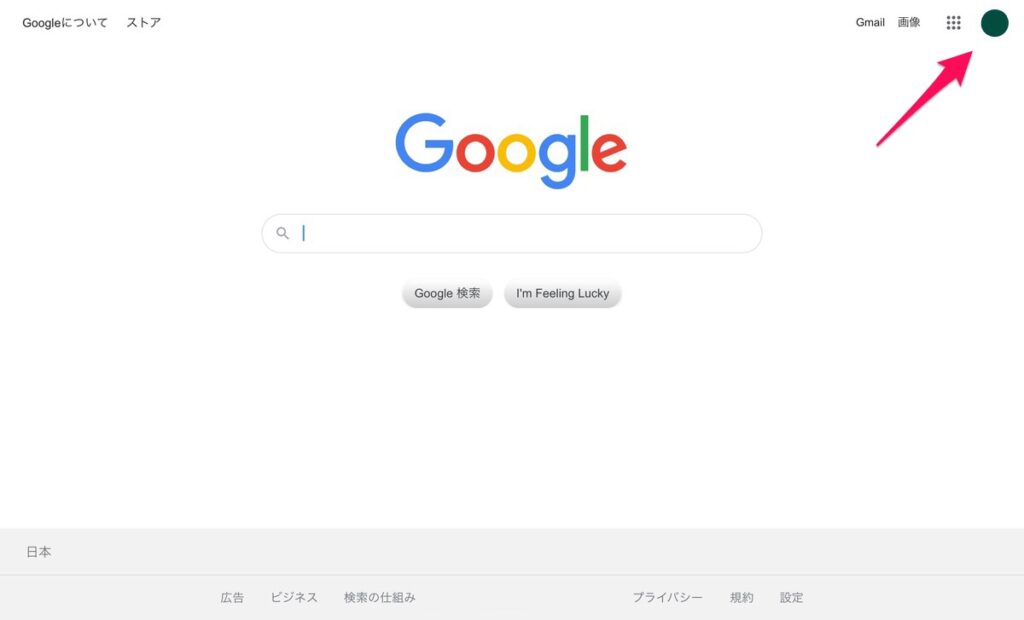


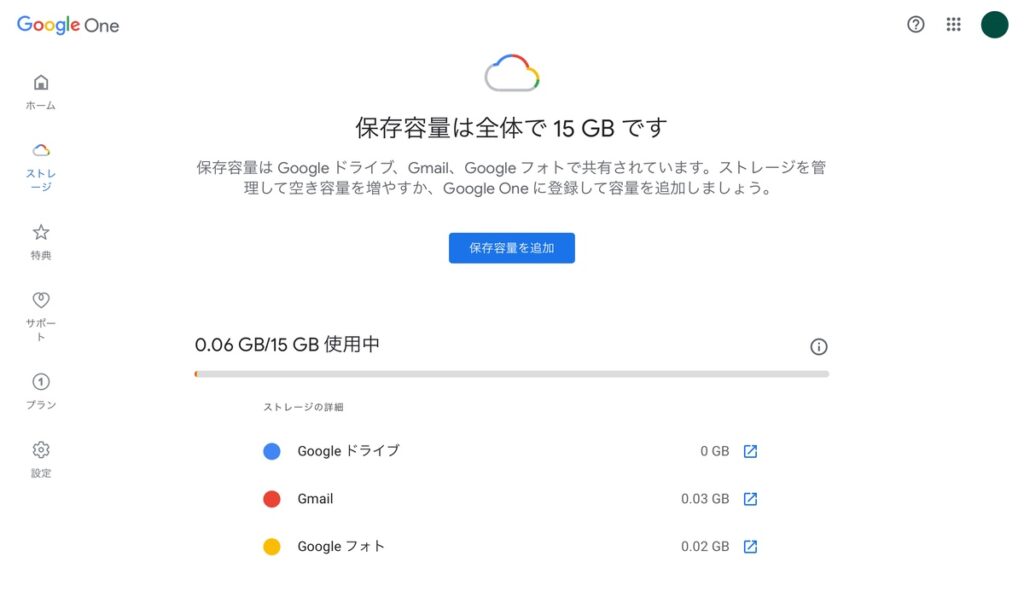
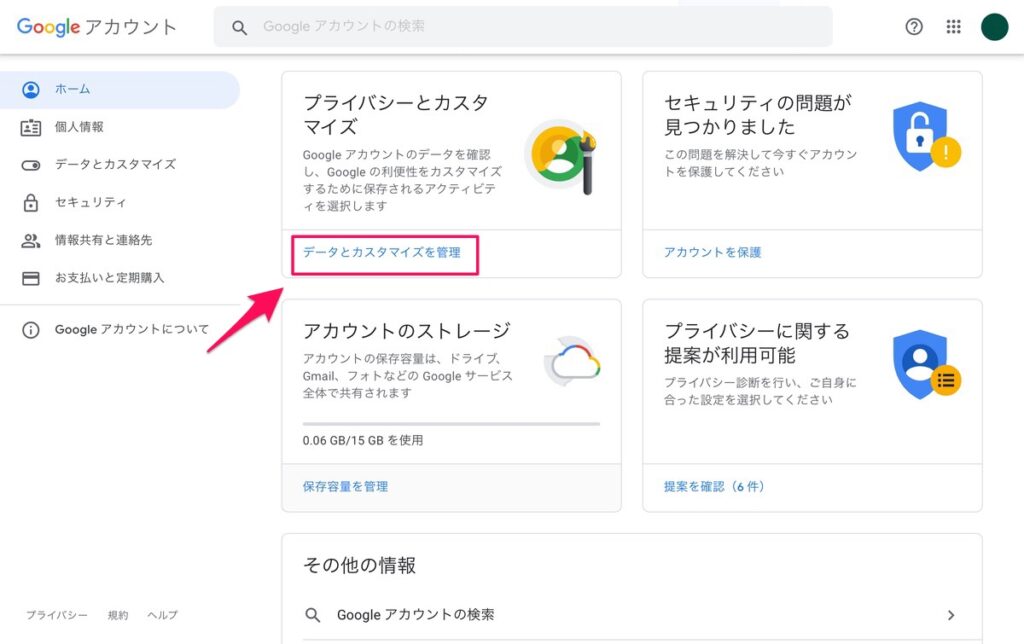

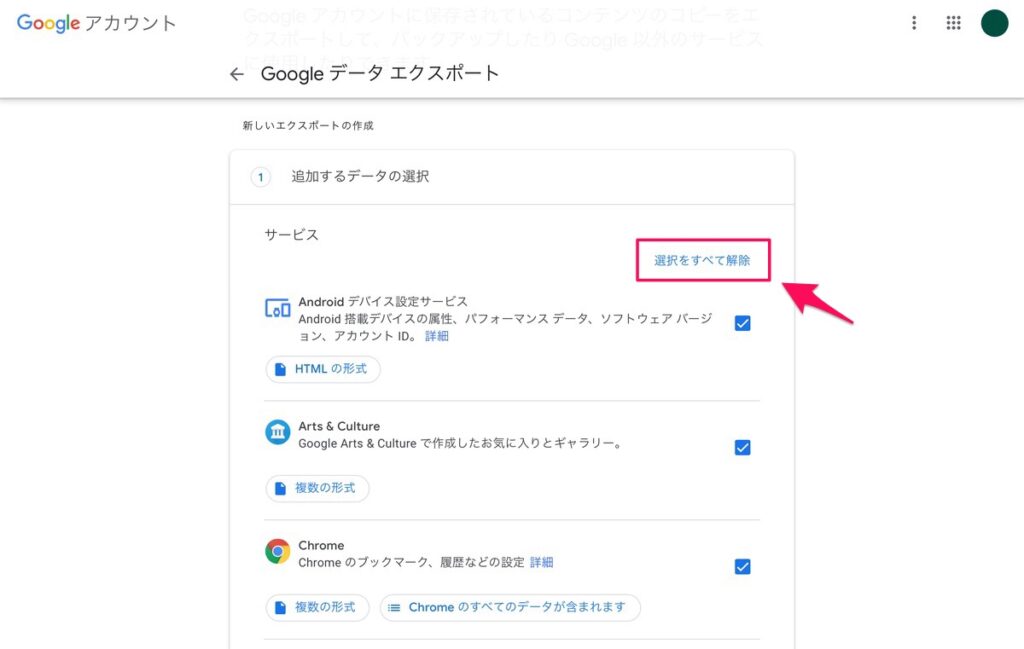
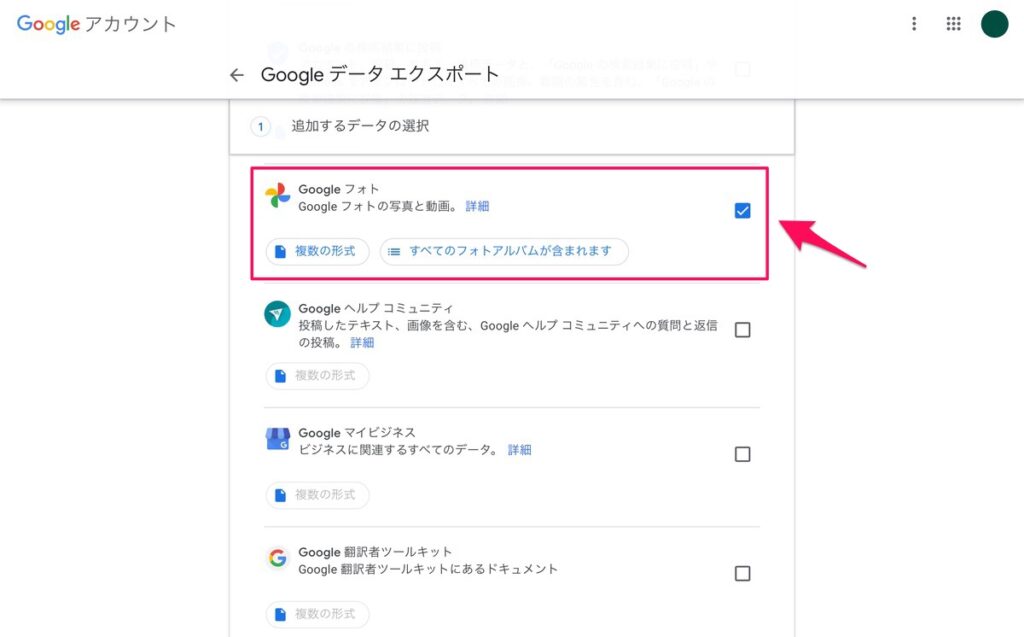
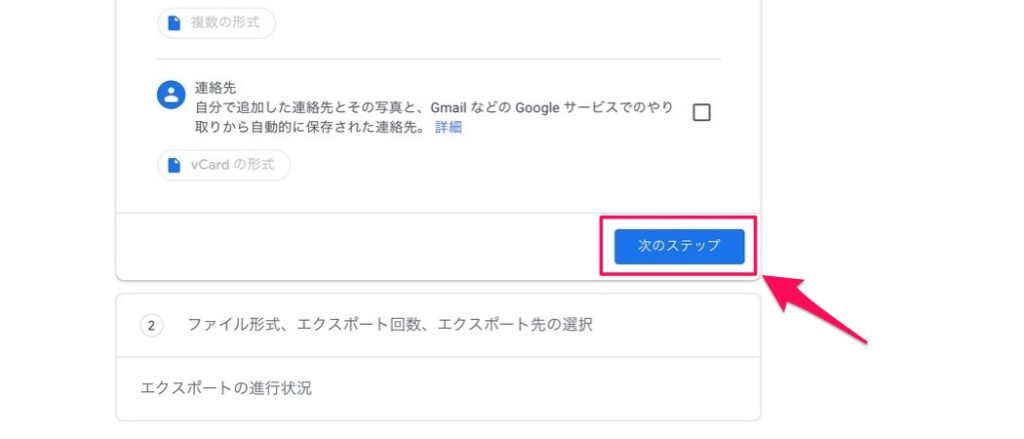
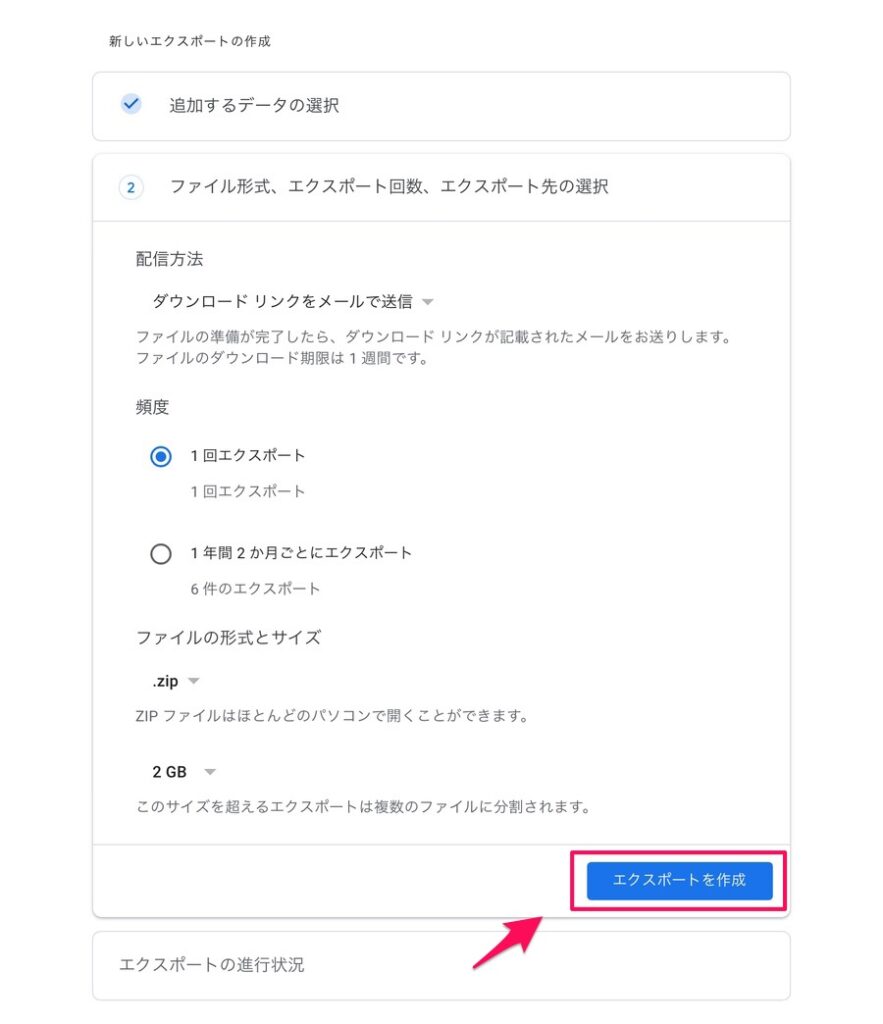
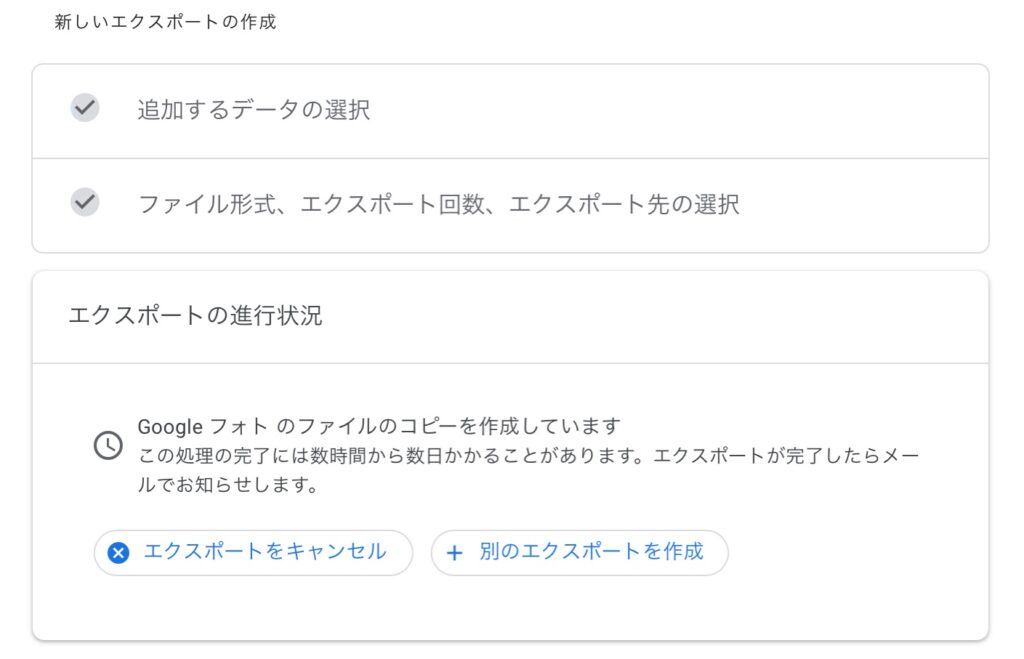
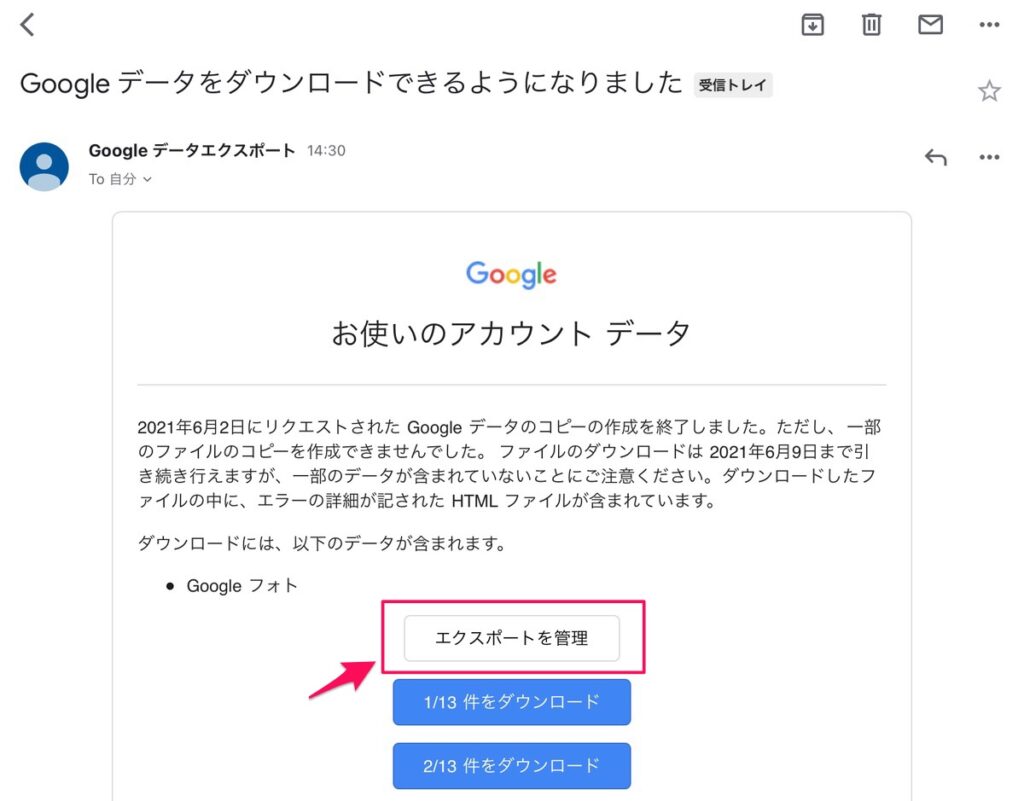
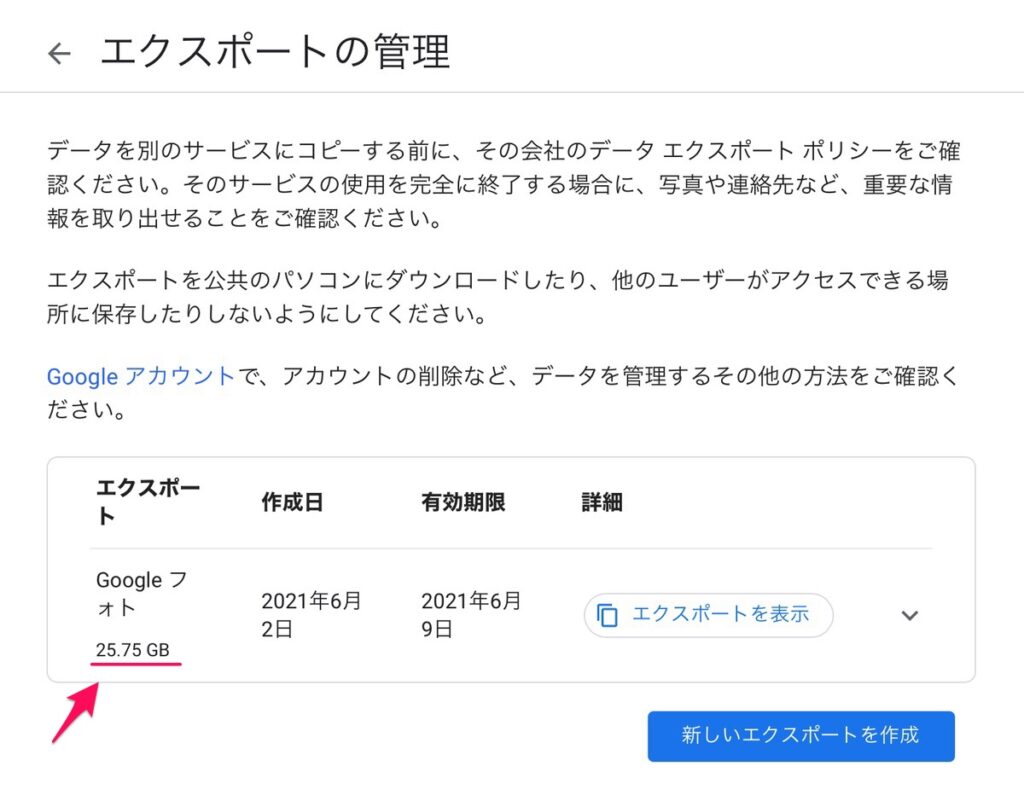
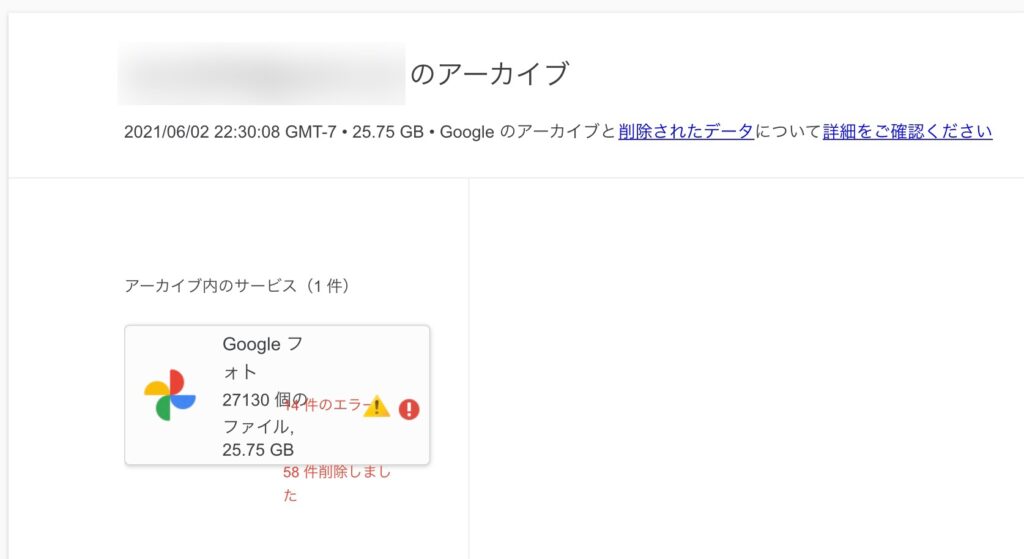
コメント